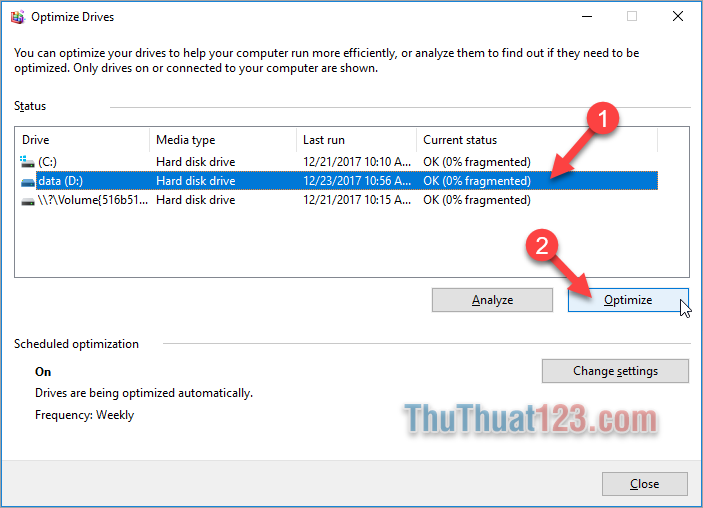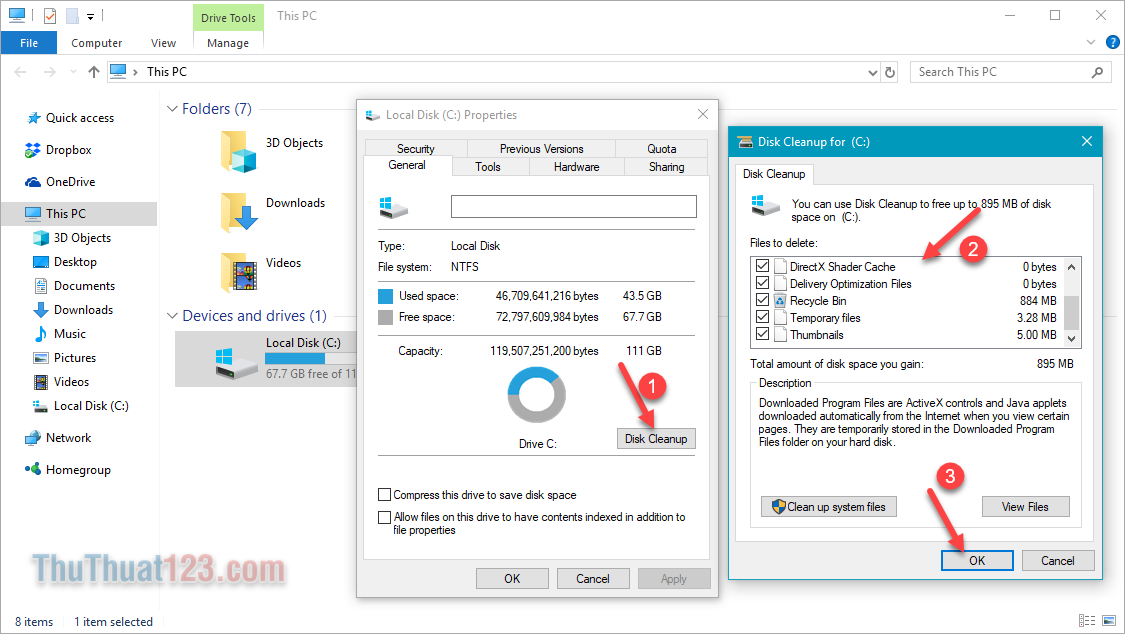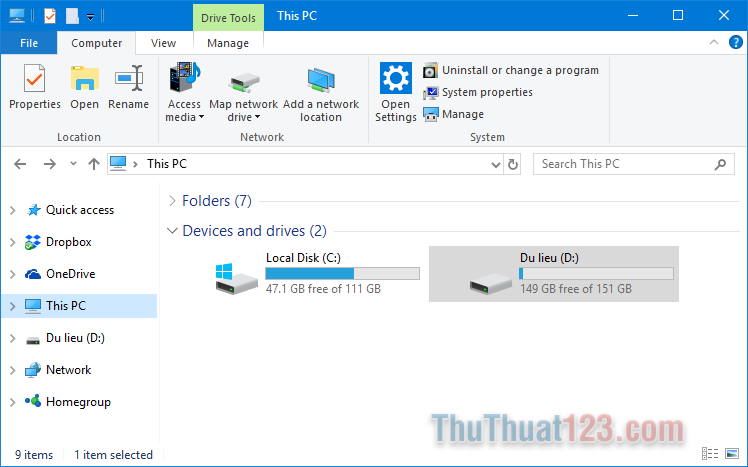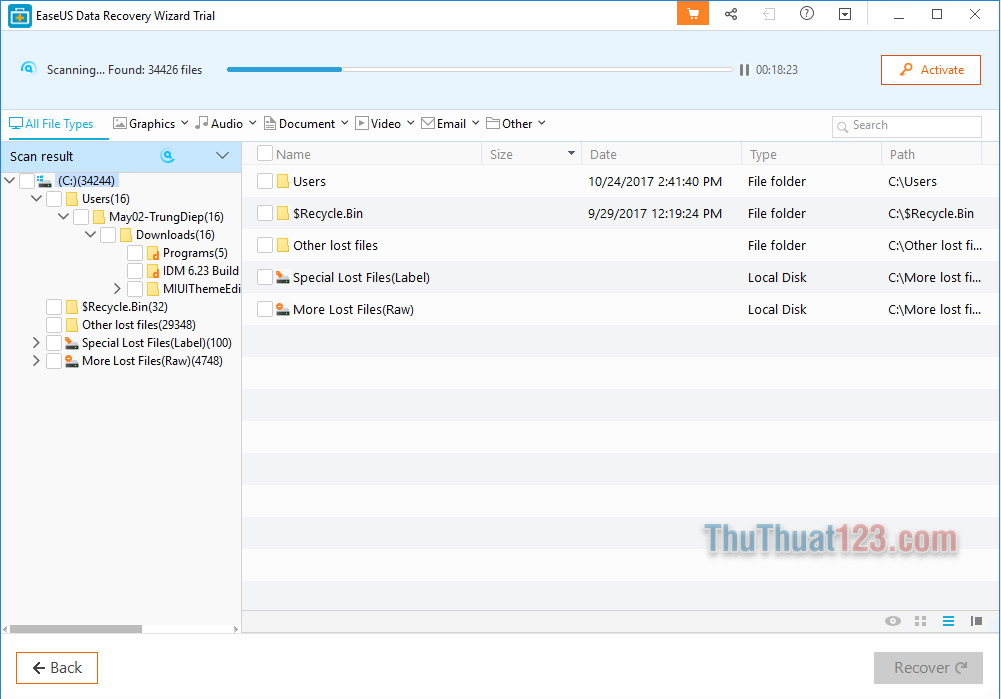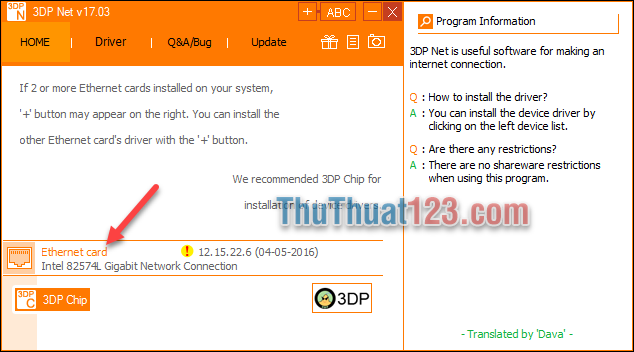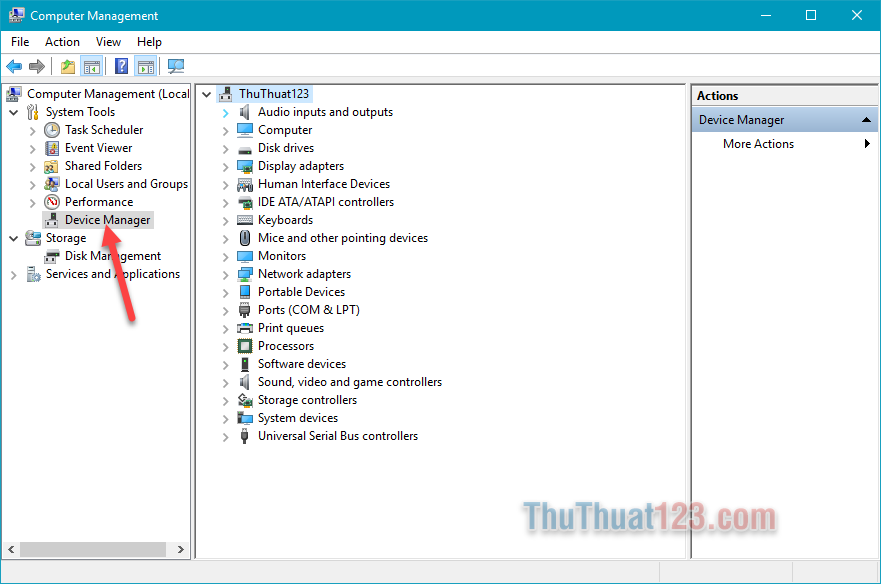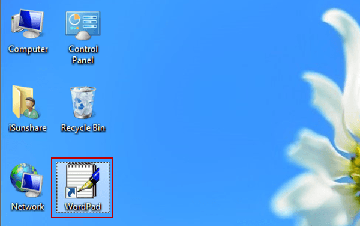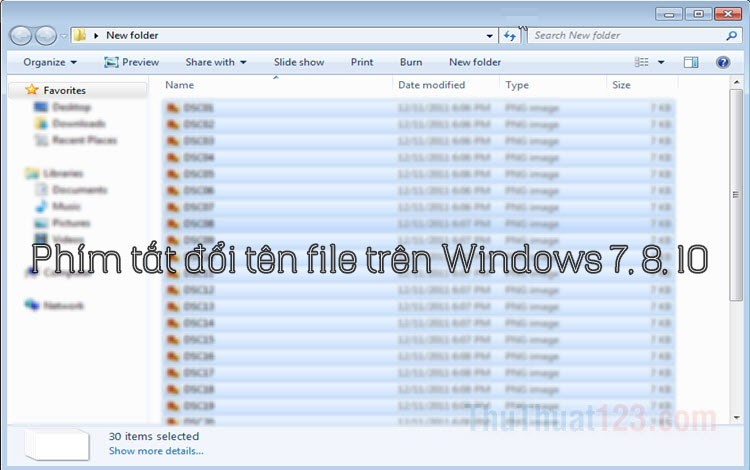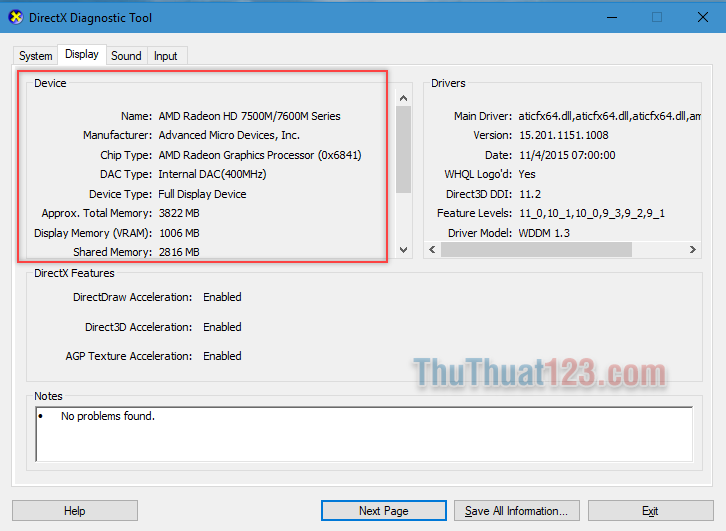UEFI là gì? Cách kiểm tra máy tính của bạn đang sử dụng chuẩn UEFI hay Legacy
Mục lục nội dung
Với những bạn làm kĩ thuật phần cứng, phần mềm máy tính thì nhận biết máy tính thuộc chuẩn UEFI hay Legacy khá quan trọng vì khi chúng ta cài Format máy hay ổ đĩa nếu không chọn đúng chuẩn thì máy tính của bạn sẽ báo lỗi.

Trong bài viết này, các bạn hãy cùng ThuThuat123 tìm hiểu về UEFI và cách kiểm tra máy tính thuộc chuẩn UEFI hay Legacy nhé!
1. UEFI là gì?

UEFI (Unifiel Extensibale Firmware Interface) là một trình điều khiển được Intel phát triển giúp khắc phục các hạn chế của chuẩn Legacy. Chuẩn UEFI thay thế cho Legacy cùng các chức năng mới giúp cho máy tính hoạt động hiệu quả.
UEFI là chương trình đầu tiên chạy khi máy tính được bật với chức năng kiểm tra những thành phần, thiết bị phần cứng, kích hoạt chúng hoạt động cùng với Windows.
Chuẩn UEFI cải tiến và tương thích với các dòng máy đời mới với cấu hình cao và chúng chỉ tích hợp trên phiên bản Windows 64-bit. Những phiên bản Windows 32-bit không hỗ trợ chuẩn này và bạn phải chuyển đổi sang chuẩn Legacy khi cài Windows 32-bit.
2. Kiểm tra máy tính đang sử dụng chuẩn UEFI hay Legacy

Cách 1: Kiểm tra chuẩn UEFI hay Legacy với lệnh msinfo32
Bước 1: Các bạn bấm tổ hợp phím Windows + R để mở hộp thoại Run. Sau đó bạn nhập lệnh msinfo32 và OK.
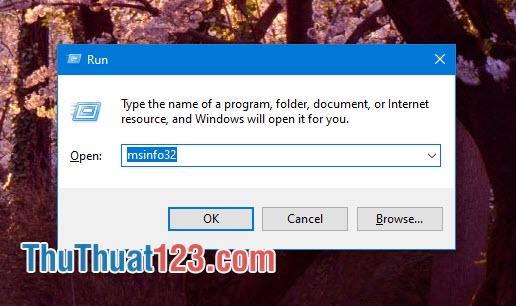
Bước 2: Các bạn tìm đến dòng BIOS Mode. Nếu máy tính của bạn dùng chuẩn UEFI thì chúng ta sẽ thấy chữ UEFI xuất hiện trong hình dưới.
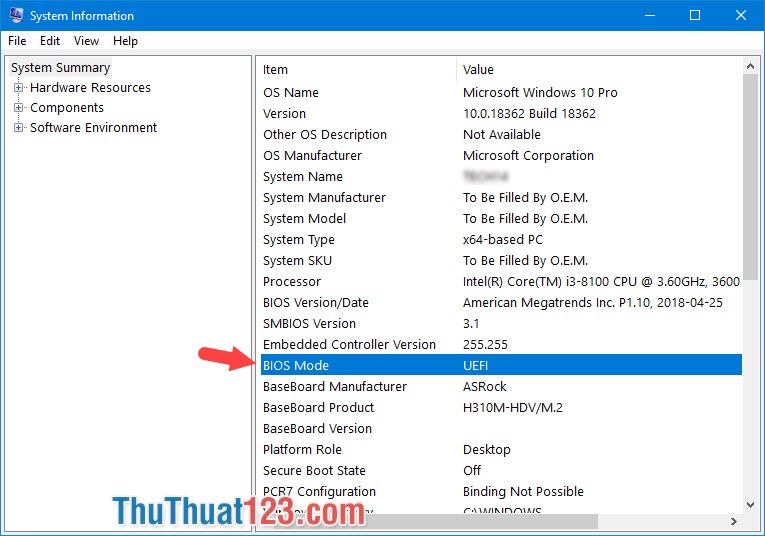
Cách 2: Kiểm tra máy tính sử dụng chuẩn UEFI hay Legacy với lệnh diskpart
Bước 1: Các bạn bấm tổ hợp phím Windows + R để mở hộp thoại Run và sau đó bạn nhập lệnh diskpart và bấm OK.
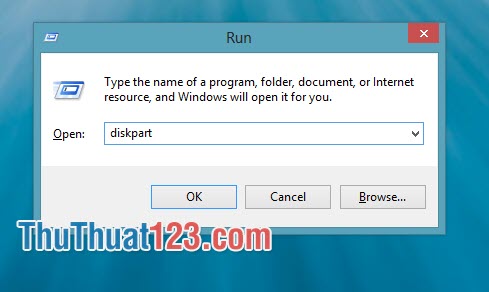
Bước 2: Các bạn nhập lệnh list disk và bấm Enter. Sau đó hệ thống sẽ liệt kê các ổ đĩa trong máy tính của bạn. Bạn để ý mục Gpt nếu không có dấu hoa thị * tức là ổ đĩa bạn đang dùng là chuẩn Legacy. Nếu có dấu hoa thị * tức là ổ đĩa của bạn là chuẩn UEFI.
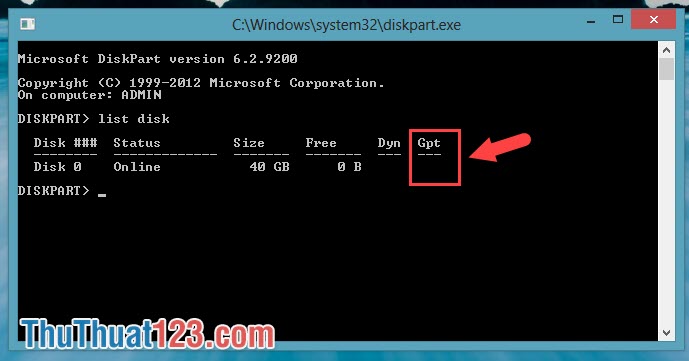
Cách 3: Kiểm tra máy tính hỗ trợ chuẩn UEFI hay Legacy với phần mềm HWiNFO
Trước tiên, các bạn hãy tải về phần mềm HWiNFO tại đây: https://www.hwinfo.com/
Sau đó bạn mở phần mềm lên kiểm tra mục Motherboard và phần UEFI BIOS nếu có dấu đỏ cùng với chữ Not Capable tức là mainboard của bạn không hỗ trợ chuẩn UEFI. Ngược lại, nếu chúng ta thấy dấu tích màu xanh lá cùng với chữ Capable thì mainboard của bạn có hỗ trợ chuẩn UEFI.
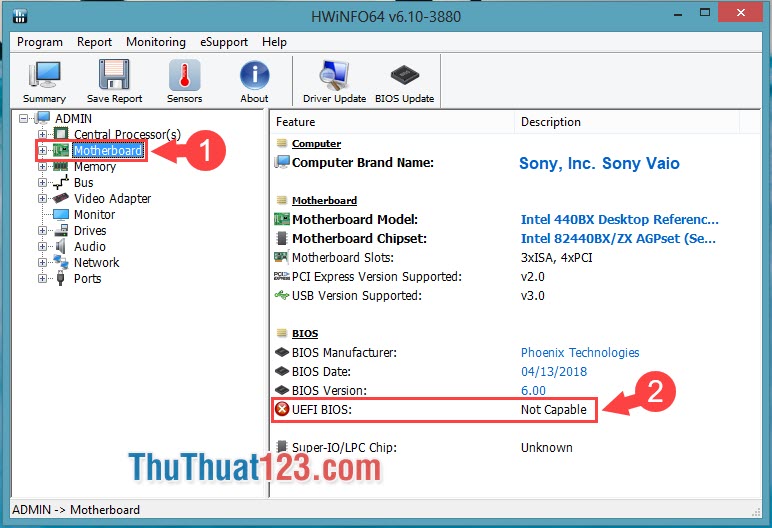
Qua bài viết này, chúng ta đã tìm ra câu trả lời về chuẩn UEFI và chuẩn Legacy và cách kiểm tra máy tính sử dụng chuẩn UEFI hay Legacy. Nếu bạn đọc có thắc mắc hay muốn đặt câu hỏi về bài viết, các bạn hãy để lại bình luận và nhận xét của bạn cho ThuThuat123 ở mục bình luận bên dưới bài viết nhé!